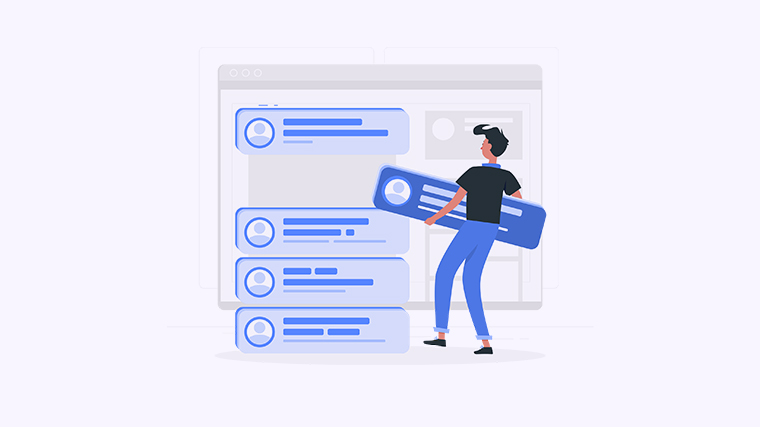 PDF
PDF怎么加页码?教你几种简单的方法
你是否曾经遇到需要给PDF文件加上页码的情况?加入页码可以帮助你更好地管理和编辑PDF文档。本文将为你介绍几种简单的方法,让你轻松为PDF文件添加页码。
方法一:使用Adobe Acrobat添加页码
Adobe Acrobat是一款功能强大的PDF编辑工具,提供了添加页码的功能。以下是操作步骤:
- 打开PDF文件,点击“工具”菜单。
- 在“页面”部分选择“页眉和页脚”。
- 在弹出的窗口中选择“添加”按钮,并设置页码的位置和样式。
- 点击“确定”按钮,保存修改后的PDF文件。
方法二:使用在线PDF编辑器添加页码
除了使用专业的PDF编辑工具外,你还可以使用在线PDF编辑器来添加页码。以下是一个常用的在线PDF编辑器,操作步骤如下:
- 打开在线PDF编辑器的网站。
- 上传你的PDF文件。
- 在编辑器的工具栏中找到“页眉和页脚”选项。
- 选择“添加页码”并设置页码的位置和样式。
- 保存修改后的PDF文件。
方法三:使用Microsoft Word添加页码
如果你没有Adobe Acrobat或在线PDF编辑器,你还可以使用Microsoft Word来添加页码,并将其另存为PDF格式。以下是操作步骤:
- 打开Microsoft Word,点击“插入”菜单。
- 在“页码”部分选择“页脚”菜单。
- 选择合适的页脚样式,并设置页码位置。
- 编辑完毕后,点击“文件”菜单,选择“另存为”并选择PDF格式保存。
使用以上的方法,你可以轻松地给PDF文件添加页码。希望本文对你有所帮助!如果你有其他的想法或问题,欢迎在下方留言分享。